最近 Apple Watchのバージョンアップをしたタイミングで、iPhoneに『Apple Watchキーボード』と
下記のような通知が度々出現し鬱陶しく感じました。同じ症状になられた方がいるかは分かりませんが、
通知のオフにする方法を解説します。

目次
iPhoneの設定から通知を消す方法
- ホーム画面の『設定』を選択
- 設定内の『通知』を選択
- 通知スタイルから『Apple Watchキーボード』を選択
- 通知を許可を『オフ』
以下画像で説明します。
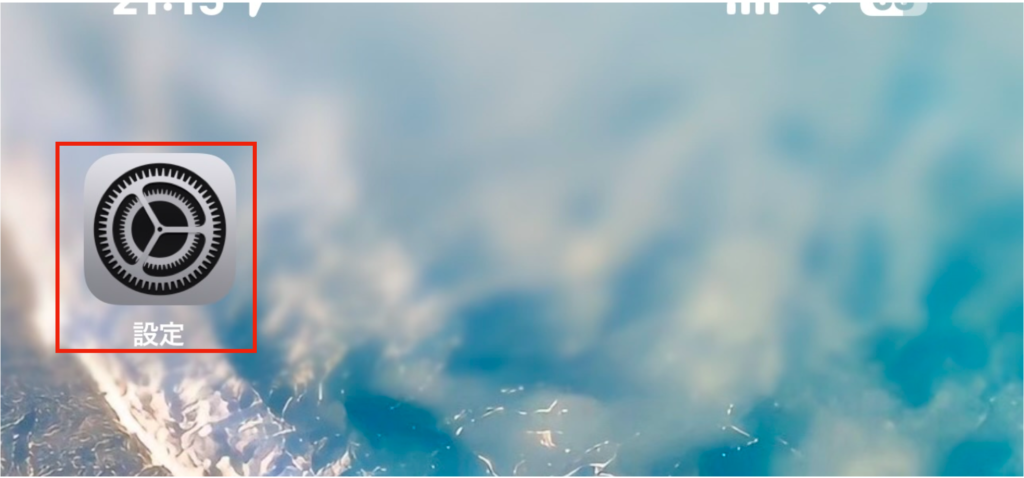
ホーム画面の『設定』を選択し設定画面を表示させます。
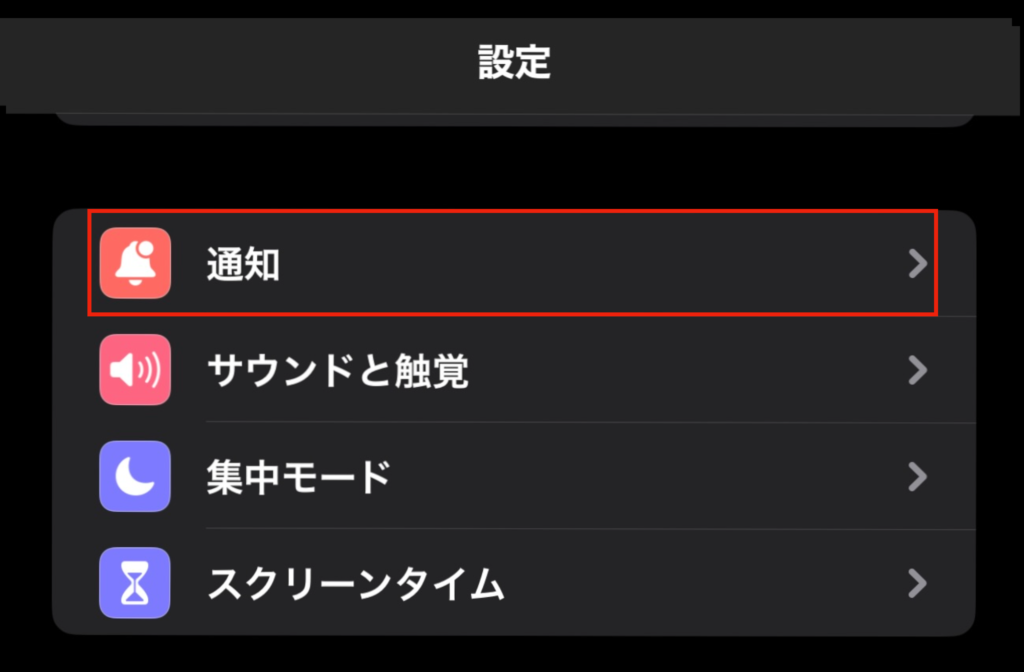
設定画面内の『通知』を選択します。
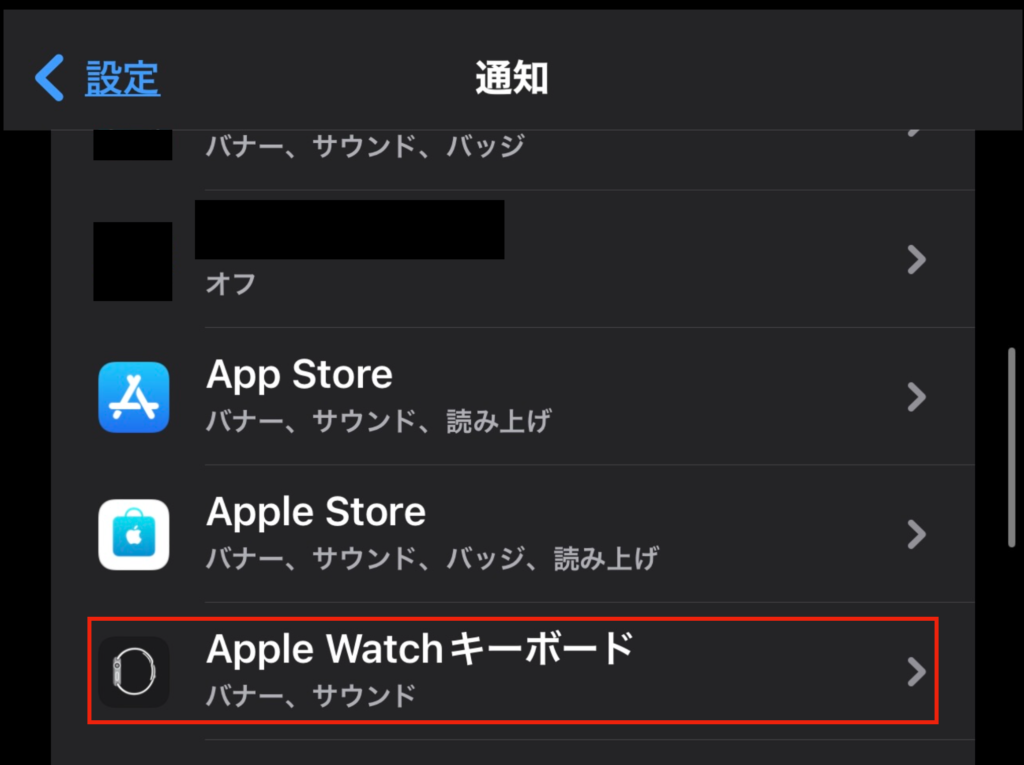
通知画面から『Apple Watchキーボード』を選択します。
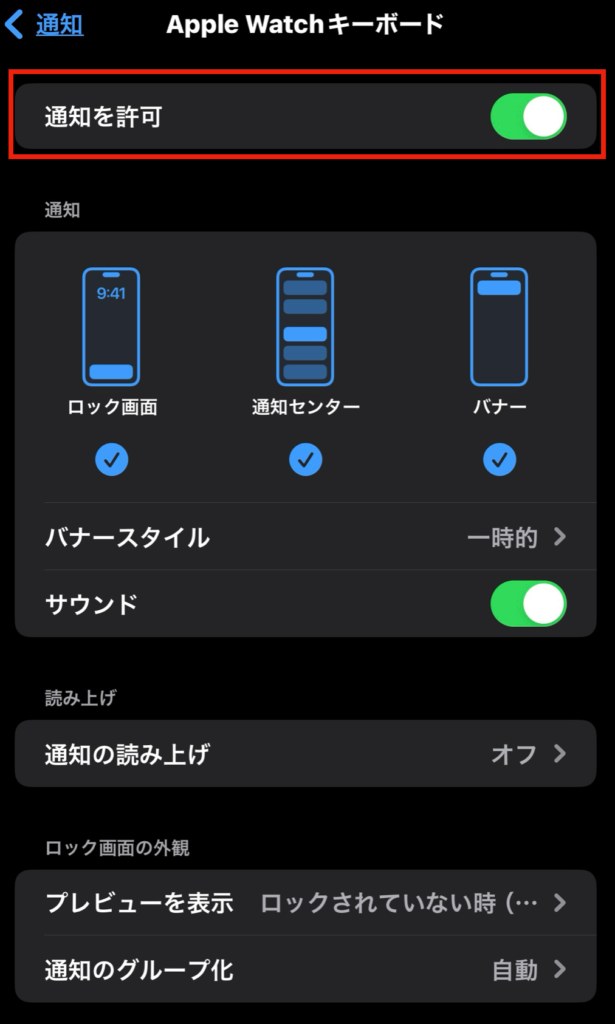
通知を許可を『オフ』に設定
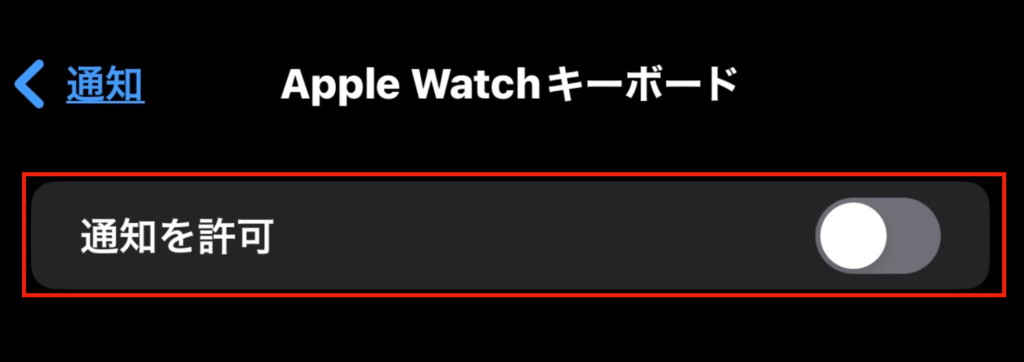
iPhoneの通知から選択して通知を消す方法
- 画面の上部を下方向にスワイプし、通知センターを表示させます。
- 通知センターより『Apple Watchキーボード』を左方向へスワイプ
- メニューが表示されるので『オプション』をタップ
- 再度メニューが開き『オフにする』をタップ
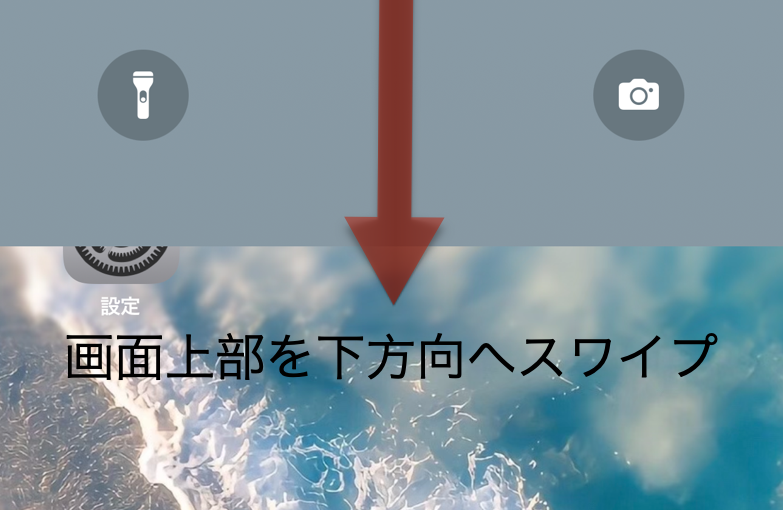
画面の上部を下方向にスワイプし、通知センターを表示させます。
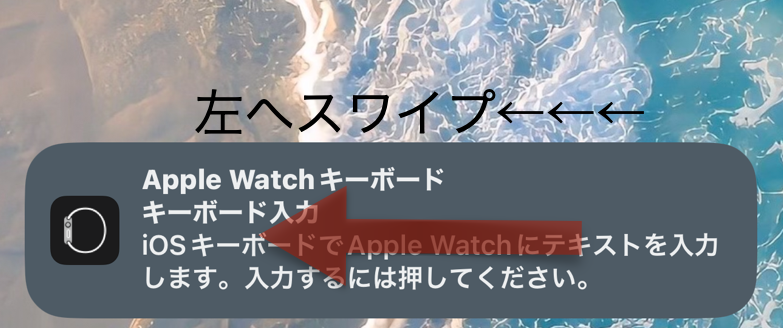
通知センターより『Apple Watchキーボード』を左方向へスワイプ
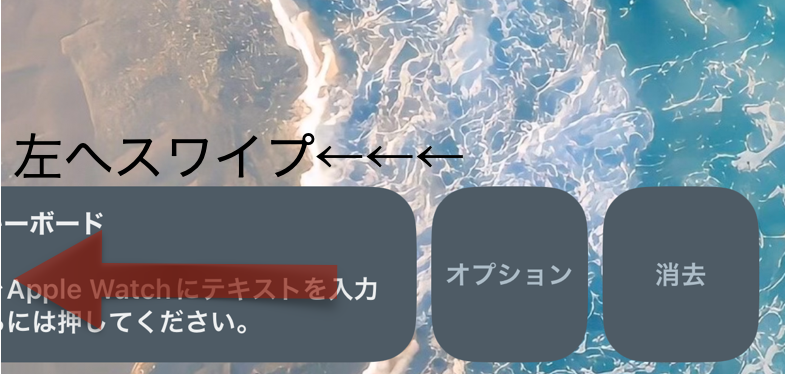
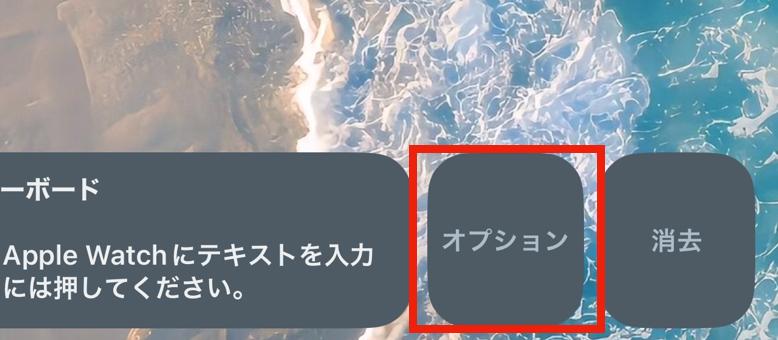
メニューが表示されるので『オプション』をタップ
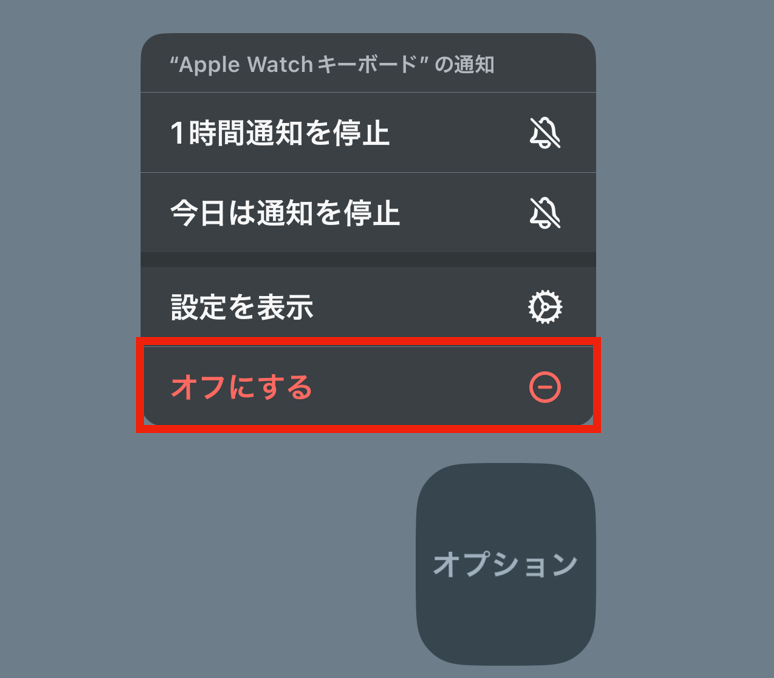
再度メニューが開き『オフにする』をタップ
以上、上記を設定すると鬱陶しい通知が来なくなります。
機能が必要な場合は再度通知を許可すれば通知が簡単にが来るようになりますので、試しに通知をオフしてみるのも
おすすめです。

